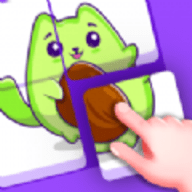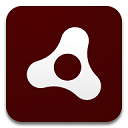近期,苹果推出了一款配有最新处理器的手机,受到了大家的热捧。它能给用户提供更便捷的使用体验,所以许多消费者都购买它并作为他们的主力机来使用。为了让这些用户更好地使用这款手机,手机鼠小编为大家带来了iphone15怎么强制关机重启,有兴趣的读者可以一起来看看介绍的内容。

iphone15怎么强制关机重启
1.按键组合:按住iPhone15两侧的“电源键” + “音量键+”或“音量键-”,还可同时按住这 3 个键,长按直至屏幕上出现关机滑块,按住滑块往下滑动即可关机。
2.设置:按顺序打开iPhone 15中的“设置”、“通用”、“关机”,点击关机选项即可将手机关闭。
3.Siri助手:唤醒iPhone 15手机中的Siri助手,对它说“关机”,即可将你的iPhone 15关机。
4.小白点重新启动:此方法的前提是开启了小白点,即“辅助触控”功能。 具体操作方法为:按顺序打开手机“设置”、“辅助功能”、“触控”、“辅助触控”,开启“辅助触控”即可。 开启小白点功能之后,点击小白点、“设备”、“锁定屏幕”、“更多”。 点击“重新启动”,手机将会关机。
5.强制重启:如果需要将你的iPhone 15强制关机并重启,需要通过三个步骤实现:
①快速按一下左侧的音量【+键】,迅速放开。
②再迅速按一下左侧的音量【-】键,迅速放开。
③最后一直按住右侧的【电源键】,直至屏幕上出现苹果Logo后即可完成强制重启。
关于iphone15怎么强制关机重启的详解就到这里了,在手机鼠里面还有很多关于苹果手机的其他教程内容哦, 如果大家在使用手机的过程中遇到不会使用的功能,也记得收藏手机鼠哦,更方便来手机鼠来找到问题的答案!